Memóriakártyára mentett fénykép nyomtatása lemezcímkére
A memóriakártyára mentett fényképeket nyomtatható lemez címkéjére nyomtathatja.
 Fontos
Fontos
-
8 cm-es / 3,15 hüvelykes nyomtatható lemezre nem lehet nyomtatni.
-
Ne tegye a nyomtatóba a többcélú tálcát, amíg meg nem jelenik a nyomtatható lemez betöltését kérő üzenet. Ezzel kárt okozhat a nyomtatóban.
-
Válassza a KEZDŐLAP képernyő
 Nyomtatás (Print) elemét.
Nyomtatás (Print) elemét. -
Válassza a
 Memóriakártya (Memory card) elemet.
Memóriakártya (Memory card) elemet.Megjelennek a memóriakártya-nyomtatási menük.
-
Válassza a
 Fényképnyomtatás lemezcímkére (Print photos to disc label) elemet.
Fényképnyomtatás lemezcímkére (Print photos to disc label) elemet. -
Helyezze be a memóriakártyát a kártyanyílásba.
 Megjegyzés
Megjegyzés-
Ha a memóriakártyát a memóriakártya-nyomtatási menük megjelenítése előtt helyezi be, megjelenik a Fotó nyomtatása (Select photo print) képernyő fénykép-kiválasztási képernyője.
A KEZDŐLAP képernyő megjelenítéséhez koppintson a
 (KEZDŐLAP) elemre.
(KEZDŐLAP) elemre. -
Ha a memóriakártyán nincsenek kinyomtatható fényképadatok, akkor az érintőképernyőn megjelenik a Támogatott típusú adatok nincsenek mentve. (Saved data is not of a supported type.) üzenet.
-
Ha a memóriakártyán 2000-nél több fénykép található, a fényképek automatikusan 2000 db-ot tartalmazó csoportokra lesznek osztva fordított időrendben (a módosítás dátuma szerint). Olvassa el az érintőképernyőn megjelenő hibaüzenetet, és válassza az OK elemet.
-
-
Olvassa el az üzenetet, és válassza az OK elemet.
Megjelenik a nyomtatási terület beállítására szolgáló képernyő.
-
Adja meg a nyomtatási területet, és válassza az OK gombot.
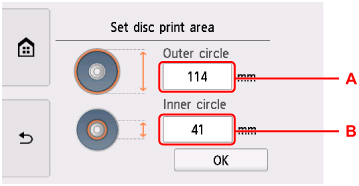
-
A: Adja meg a külső kört.
-
B: Adja meg a belső kört.
 Megjegyzés
Megjegyzés-
Mérje meg a nyomtatható lemez nyomtatható felületének külső és belső átmérőjét, és győződjön meg arról, hogy külső átmérőnek a mért értéknél kisebb, belső átmérőnek pedig nagyobb értéket állít be.
-
A nyomtatható lemezekkel kapcsolatos tudnivalókért forduljon a lemezek gyártójához.
-
-
Adja meg a tinta mennyiségét.
Ha a nyomat elmosódott, válassza a Nem mázol. (Bleed-proof) lehetőséget. Ha kevesebb tintát használ, azzal csökkentheti az elmosódottság mértékét.
-
Válassza ki a nyomtatni kívánt fényképet.
 Megjegyzés
Megjegyzés-
További beállítások
-
-
Körbevágással adja meg a nyomtatási területet, és válassza az OK gombot.
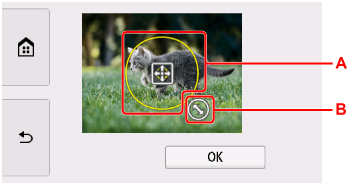
-
A: Húzással áthelyezheti a körbevágási keretet.
-
B: Húzással beállíthatja a körbevágási keret méretét.
-
-
Hajtsa fel a kezelőpanelt vízszintes helyzetbe.
-
Olvassa el az üzenetet, és koppintson a Színes (Color) gombra.
-
A képernyőn megjelenő utasításokat követve helyezze be a nyomtatható lemezt.
 Megjegyzés
Megjegyzés-
A nyomtatható lemez behelyezésének műveletét a Beállítás (How to set) elem kiválasztásával tekintheti meg.
-
További tudnivalók a nyomtatható lemez beállításáról:
-
-
Válassza az OK elemet.
A nyomtató elkezdi a nyomtatást.
 Megjegyzés
Megjegyzés-
A nyomtatás megszakításához koppintson a Stop gombra.
-
A nyomtatás után hagyja, hogy a lemez nyomtatható felülete magától megszáradjon. Ne használjon hajszárítót, és a száradó lemezt ne tegye ki közvetlen napfénynek. A tinta teljes megszáradásáig ne érintse meg a nyomtatható felületet.
-
Ha a kinyomtatott kép nem a megfelelő helyre került, állítsa be a nyomtatási pozíciót az Eszközbeállítások (Device settings) menü Nyomtatási beállítások (Print settings) pontjában található Lemez nyomt. terület módosítása (Adjust disc print area) beállítás használatával.
-

